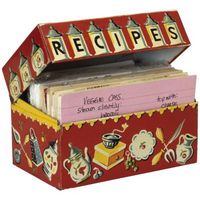Verschieben von Text-Dokument aus Microsoft Word auf Facebook
Sobald Sie ein Dokument in Microsoft Word erstellen, sollten Sie das Dokument für andere Personen buchen. Ein social-Website, Facebook, macht es ganz einfach, Links, Videos, Fotos und einen aktuellen Status zu Posten, aber buchen Ihr Word-Dokument bringt ein paar zusätzliche Schritte. Glücklicherweise ist die Docs-Website verfügbar zu machen, können Sie hochladen Ihres Word-Dokuments zu Ihrem Facebook-Profil, sodass andere zugreifen-- und sogar bearbeiten, können wenn Sie Berechtigung--Ihr Dokument geben.
Anweisungen
Das Dokument hochladen
1 Erstellen Sie ein Dokument in Microsoft Word und speichern Sie es an einem leicht zugänglichen Speicherort, z. B. auf Ihrem Desktop.
Melden Sie sich bei Facebook, und navigieren Sie dann zum Docs.com. Die Website koordiniert mit Facebook, also wenn Sie die Homepage von Docs öffnen, Sie sind bereits angemeldet.
3 Bekam klicken Sie auf "Upload hier" "neben der Frage einer bereits?" an der oberen rechten Seite der Seite.
4 Maustaste auf das Word-Dokument auf dem Desktop und halten Sie die Maustaste gedrückt. Ziehen Sie die Datei in das Drag- and -Drop Ihre Docs hier Fenster und lassen Sie die Maustaste los. Alternativ klicken Sie auf "Klicken Sie hier um für Dateien durchsuchen" um Ihr Dokument auf Ihrem Computer suchen und wählen ihn für den Upload.
5 Legen Sie Markierungen, wenn gewünscht, was erleichtert Ihr Dokument zu sortieren und suchen später, vor allem, wenn Sie viele Dokumente in Docs hochladen. Wenn Sie einen Lebenslauf hochladen, tags beispielsweise Satz "fortsetzen" und "Stellensuche." Wenn Sie Besprechungsprotokolle hochladen, Taggen Sie "Minuten." Festlegen Sie für eine Familie Smith-Rezept, das, die Sie freigeben möchten, Markierungen "Rezept" und "Smith." Geben Sie die Tags in das Feld "Tags", jeweils mit einem Komma trennen.
6 Legen Sie Ihre Einstellungen für die, die das Dokument anzeigen, indem Sie auf den Kreis neben "Einzelne Freunde", "Alle meine Freunde," können "Group", "Jeder" oder "Nur ich" im Feld "Freigabe durch". Wenn Sie möchten, dass andere Benutzer das Dokument bearbeiten können, klicken Sie den Kreis neben "Einzelne Freunde", "All My Friends", Gruppe"oder"Nur ich"im Feld"Editoren".
7 Klicken Sie auf "Hochladen".
Freigeben des Dokuments
8 Zeigen Sie die Datei auf der nächsten Seite, die Was ist "Meine Docs." Sie sollten die Datei sehen, die Sie gerade hochgeladen sowie alle anderen, die Sie in der Vergangenheit hochgeladen haben. Unten die Datei(en), die Sie sehen "Ihre Dokumente mit jedermann zu teilen, indem Sie ihnen diesen öffentlichen Link senden:" und dann eine URL. Das Format ist "http://docs.com/@facebookname," mit dem "Facebookname" Teil spezialisiert auf Ihrer Facebook-Benutzername.
9 Kopieren Sie den Link, und öffnen Sie Ihr Facebook-Profil-Seite erneut. Geben Sie alle Informationen, die Sie möchten, im Feld "Was ist auf dem Herzen? ein", wie z. B. "Hier ist ein großes Rezept für gebackene Huhn!" Klicken Sie über dem Feld "Link" und fügen Sie den Link von deiner Docs-Seite hier. Klicken Sie auf "Anfügen".
10 Seien Sie vorsichtig beim up- oder Austausch von Dokumenten, die persönliche Informationen enthalten. Legen Sie die Freigabe-Einstellungen sorgfältig, da sobald Sie eine Verbindung bekannt, auch wenn Sie es kurze Zeit später herunterzunehmen, jemand bereits Ihr Dokument-- und vielleicht sogar die Adresse oder Telefonnummer Privatnummer in Ihrem Lebenslauf zugegriffen haben kann.
Tipps & Warnungen
- Wenn Sie "Erweiterte Optionen" im Feld "Share With" klicken, haben Sie die Möglichkeit von ermöglicht seinen Zuschauern Ihr Dokument herunterladen oder verwenden Sie das Dokument als Vorlage.
- Wenn Sie Word nicht auf Ihrem Computer haben, erstellen Sie ein Word-Dokument direkt auf die Docs-Website, indem Sie auf "Word-Dokument" auf der Homepage und der online-Word-Programm Ihres Dokuments eingeben. Wenn Sie das Dokument speichern, wird es auf Ihre My Docs-Seite hinzugefügt, wo Sie es wie gewohnt austauschen können.
- Die Docs-Website können Sie andere Microsoft Office-Programmdateien, z. B. PowerPoint und Excel-Dokumenten zu teilen.